旧的电脑数据怎么转移到新的电脑上?
2023-11-15
更新时间:2023-11-15 19:55:41 作者:有品生活网
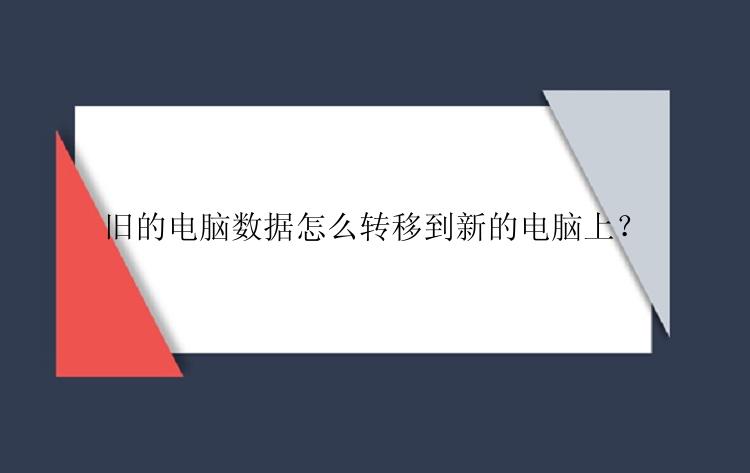
方法一:使用外接硬盘
使用外接硬盘是一种非常简单的方法,只需要将旧电脑中的数据备份到外接硬盘中,然后将外接硬盘连接到新电脑中即可。具体步骤如下:
1.连接外接硬盘到旧电脑中,并确保它能够正常工作。
2.打开“计算机”或“文件资源管理器”等文件管理软件,在旧电脑中找到要备份的文件或文件夹。
3.将选中的文件或文件夹复制到外接硬盘中。
4.断开外接硬盘,并将其连接到新电脑中。
5.打开“计算机”或“文件资源管理器”等文件管理软件,在新电脑中找到外接硬盘,将备份的文件或文件夹复制到新电脑中。
需要注意的是,在备份数据时,我们需要确保外接硬盘有足够的空间来存储这些文件。同时,我们也需要注意备份重要的文件,以免出现数据丢失等问题。
方法二:使用局域网传输文件
如果旧电脑和新电脑都在同一局域网中,我们可以使用局域网传输文件的方法,将旧电脑中的数据传输到新电脑中。具体步骤如下:
1.确保旧电脑和新电脑都已连接到同一局域网中。
2.在旧电脑中,找到要传输的文件或文件夹,并右键点击选中的文件或文件夹,选择“共享”选项。
3.在共享设置中,将文件或文件夹共享给新电脑的用户。
4.在新电脑中,打开“计算机”或“文件资源管理器”等文件管理软件,输入旧电脑的IP地址或计算机名,找到共享的文件或文件夹,并将其复制到新电脑中。
需要注意的是,在共享文件时,我们需要确保计算机已开启文件共享功能,并设置了正确的共享权限。同时,我们也需要注意网络安全,以免出现数据泄露等问题。
方法三:使用云存储服务
使用云存储服务是一种非常方便的方法,只需要将旧电脑中的数据上传到云存储中,然后在新电脑中下载这些数据即可。具体步骤如下:
1.注册并登录一个云存储服务,如百度云、腾讯云、Dropbox等。
2.在旧电脑中,找到要备份的文件或文件夹,将其上传到云存储中。
3.在新电脑中,登录云存储服务,找到上传的文件或文件夹,并将其下载到新电脑中。
需要注意的是,在使用云存储服务时,我们需要确保上传和下载的速度和文件大小不会超过云存储服务提供商的限制。同时,我们也需要注意账户安全,以免出现数据泄露等问题。
方法四:使用数据迁移工具
除了以上三种方法外,还有一些数据迁移工具可以帮助我们更方便地将旧电脑中的数据转移到新电脑中。这些工具具有更强大的数据迁移功能,可以帮助我们更快地完成数据转移,例如电脑迁移(EaseUS Todo PCTrans Pro)就是一款不错的数据迁移工具。
电脑迁移软件是一款可以帮助您提高工作效率的数据传输工具,如果您更换了新电脑。就可以使用该软件将旧电脑的应用程序和文件迁移到新电脑,同时旧电脑上的用户设置、账户等也会传输到新电脑,无须重新设置。
具体步骤如下:
步骤1.连接源和目标计算机
(1)启动电脑迁移(EaseUS Todo PCTrans Pro)并选择“电脑到电脑”,然后点击“开始”进行下一步。
(2)左侧“找到的电脑”中列出了同一局域网中的计算机,您可以根据用户名(Windows帐户)和IP地址等信息选择一台计算机。然后输入该帐户的密码并选择传输方向以连接两台计算机。
注意:
◆请确保源计算机和目标计算机位于同一局域网内,并且目标计算机已安装相同版本的电脑迁移软件。
步骤2.选择要传输的内容
(1)电脑迁移将开始枚举源计算机中所有可以传输的应用程序、数据和账户。此过程将花费一些时间,并且速度因数据量和计算机性能而异。枚举完成后,您可以对传输的内容进行“编辑”。
(2)点击“编辑”按钮以选择需要传输的应用程序,文件,文件夹,帐户和设置。
为远程电脑的操作系统创建还原点可确保您始终能够将目标计算机的系统还原到传输前的状态。启用此选项后,传输时需要花费几分钟才能完成该操作。
步骤3.开始迁移
完成上述所有设置后,请点击“迁移”按钮以开始传输。
注意:
◆迁移完成后,需要重新启动计算机以刷新所有传输的信息。
总结
在购买新电脑时,我们可以使用外接硬盘、局域网传输文件、云存储服务或数据迁移工具来将旧电脑中的数据转移到新电脑中。无论采用何种方法,我们都需要注意备份重要的数据,并确保数据迁移的过程安全可靠。